- Συγγραφέας Lauren Nevill [email protected].
- Public 2024-01-11 01:06.
- Τελευταία τροποποίηση 2025-01-23 15:18.
Είναι δελεαστικό να δημιουργήσετε ένα blog στο Διαδίκτυο, αλλά πολλοί φοβούνται τις δυσκολίες. Αν και αυτό φαίνεται να προκαλεί σύγχυση με την πρώτη ματιά, η πραγματικότητα είναι πολύ πιο απλή. Ακόμα και ένα άτομο που απέχει πολύ από τη γλώσσα HTML θα μπορεί να δημιουργήσει τον ιστότοπό του εάν ακολουθήσει τις αναλυτικές οδηγίες.

Είναι απαραίτητο
- - τομέα;
- - φιλοξενία
- - WordPress.
Οδηγίες
Βήμα 1
Πριν ξεκινήσετε ένα blog στο Διαδίκτυο, πρέπει να βρείτε ένα όνομα για αυτό και να αγοράσετε έναν κατάλληλο τομέα. Φυσικά, υπάρχουν δωρεάν ιστότοποι όπως το Livejournal, το Liveinternet, το Blogpost, το Ucoz κ.λπ. Ωστόσο, σας συμβουλεύω να λάβετε πιο σοβαρά υπόψη τη δημιουργία ενός blog, γιατί μπορείτε ακόμη και να κερδίσετε χρήματα. Επομένως, πρέπει να αγοράσετε έναν όμορφο τομέα και να επιλέξετε μια φιλοξενία.

Βήμα 2
Μεταβείτε στον ιστότοπο ενός από τους καταχωρητές τομέα. Υπάρχουν πολλά από αυτά, μπορείτε να επιλέξετε το πιο κατάλληλο. Σε αυτό, σίγουρα θα βρείτε μια υπηρεσία αναζήτησης για δωρεάν τομείς, πρέπει μόνο να εισαγάγετε το εφευρεθέν όνομα στη γραμμή, να επιλέξετε τη ζώνη ru, com, net ή άλλο και να κάνετε κλικ στο κουμπί ελέγχου. Εάν ο τομέας είναι δωρεάν, καταχωρίστε τον σύμφωνα με τις συμβουλές στον ιστότοπο.

Βήμα 3
Τώρα πρέπει να αγοράσετε φιλοξενία, όπου θα δημιουργηθεί το ιστολόγιο. Οι τιμές φιλοξενίας διαφέρουν αρκετά ανάλογα με τις υπηρεσίες που παρέχουν, οπότε καλύτερα να ρίξετε μια πιο προσεκτική ματιά σε αυτό το σημείο. Δώστε προσοχή στις κριτικές σχετικά με τον ιστότοπο, ρωτήστε τα φόρουμ των webmaster για ποιο φιλοξενία είναι καλύτερο να αγοράσετε.

Βήμα 4
Στη συνέχεια, πρέπει να φιλοξενήσετε το ιστολόγιό σας στο Διαδίκτυο. Για να το κάνετε αυτό, πρώτα συνδέστε τον τομέα με τη φιλοξενία, οπότε καταχωρίστε τους διακομιστές DNS. Δεν είναι δύσκολο, πρέπει να μεταβείτε στον πίνακα ελέγχου του καταχωρητή τομέα και να εισαγάγετε τα δεδομένα DNS που θα σας σταλούν μετά την αγορά της φιλοξενίας στη διεύθυνση email σας. Τώρα μένει να περιμένουμε έως και 48 ώρες έως ότου πραγματοποιηθεί η ενημέρωση των νέων δεδομένων από τους παρόχους. Εάν εισαγάγετε το όνομα του ιστολογίου στο πρόγραμμα περιήγησης και ανοίξει η οθόνη εκκίνησης του κεντρικού υπολογιστή σας, τότε η ενημέρωση έχει πραγματοποιηθεί και μπορείτε να συνεχίσετε το ιστολόγιο.
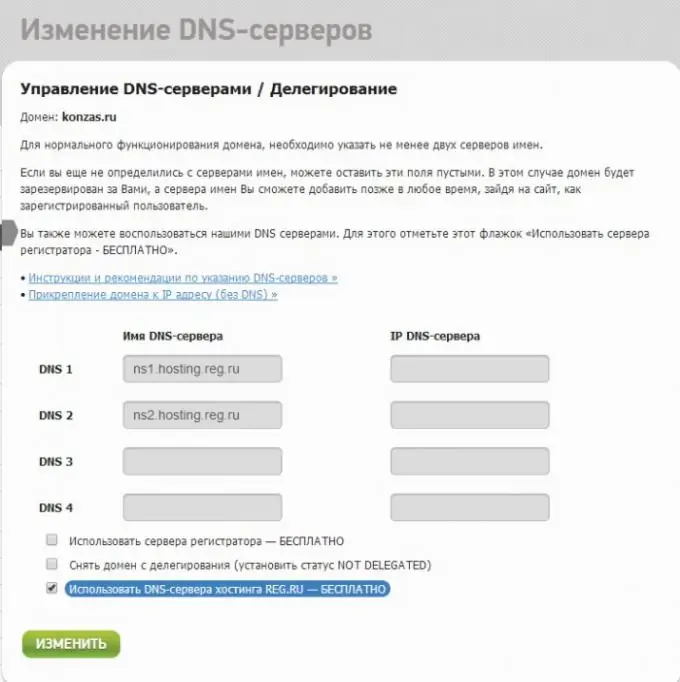
Βήμα 5
Συνδεθείτε στον πίνακα της φιλοξενούμενης αγοράς. Δημιουργήστε μια βάση δεδομένων MySQL για το ιστολόγιό σας, δώστε το όνομα χρήστη και κωδικό πρόσβασης. Αυτό δεν είναι δύσκολο ακόμη και για αρχάριους. Στον πίνακα φιλοξενίας, μπορείτε εύκολα να βρείτε το μενού Δημιουργία νέας βάσης δεδομένων. Στη συνέχεια, συμπληρώστε όλα τα πεδία και κάντε κλικ στο "Αποθήκευση".
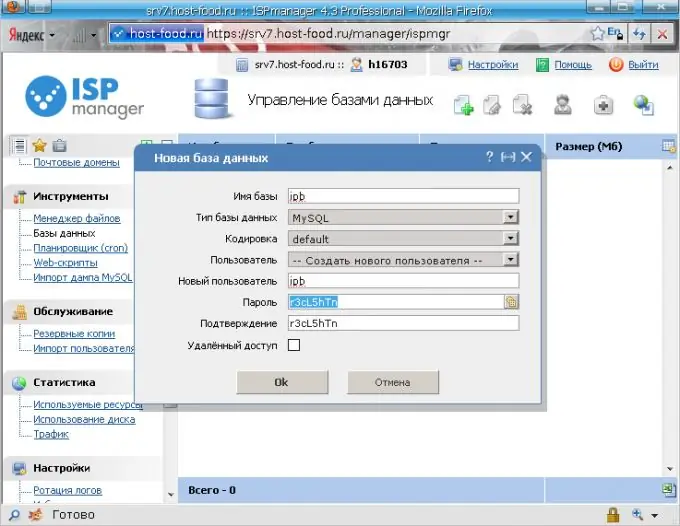
Βήμα 6
Για να δημιουργήσετε περαιτέρω έναν ιστότοπο (blog) για φιλοξενία, κατεβάστε τη μηχανή WordPress, για αρχάριους είναι πολύ βολικό και κατανοητό. Πραγματοποιήστε λήψη της διανομής WordPress από τον επίσημο ιστότοπο, αποσυσκευάστε την στην επιφάνεια εργασίας σας, βρείτε το αρχείο config-sample.php. Μετονομάστε το καταργώντας "-sample". Ανοίξτε αυτό το αρχείο σε ένα πρόγραμμα επεξεργασίας html, χρησιμοποιώ το NotePad ++, εισάγω τον κωδικό πρόσβασης και το όνομα χρήστη, αποθηκεύω και φερμουάρ ξανά. Στη συνέχεια, ανεβάστε το στη φιλοξενία στον ριζικό φάκελο του ιστότοπου (blog). Λάβετε υπόψη ότι σε αυτόν τον φάκελο το αρχείο πρέπει να αποσυσκευαστεί και, στη συνέχεια, το αρχείο zip πρέπει να διαγραφεί.
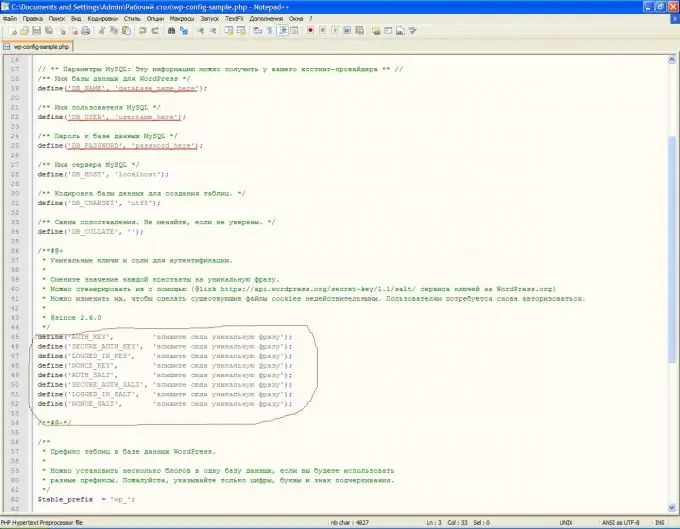
Βήμα 7
Απομένει μόνο ένα βήμα πριν από τη δημιουργία ιστολογίου. Εισαγάγετε το https:// το ιστολόγιό σας / wp-admin / install.php στη γραμμή αναζήτησης του προγράμματος περιήγησής σας, αντικαταστήστε το όνομα τομέα αντί της φράσης "το ιστολόγιό σας". Πατήστε Enter. Θα μεταφερθείτε στη σελίδα εγκατάστασης του WordPress. συμπληρώστε όλα τα πεδία, εισαγάγετε το όνομα χρήστη και τον κωδικό πρόσβασής σας. Κάντε κλικ στην Εγκατάσταση WordPress. Αυτό είναι όλο. Στη συνέχεια, μπορείτε να μεταβείτε στον πίνακα διαχειριστή του ιστότοπου (blog) χρησιμοποιώντας αυτήν τη σύνδεση και κωδικό πρόσβασης, να κατεβάσετε ένα όμορφο πρότυπο και να αρχίσετε να γράφετε άρθρα.






